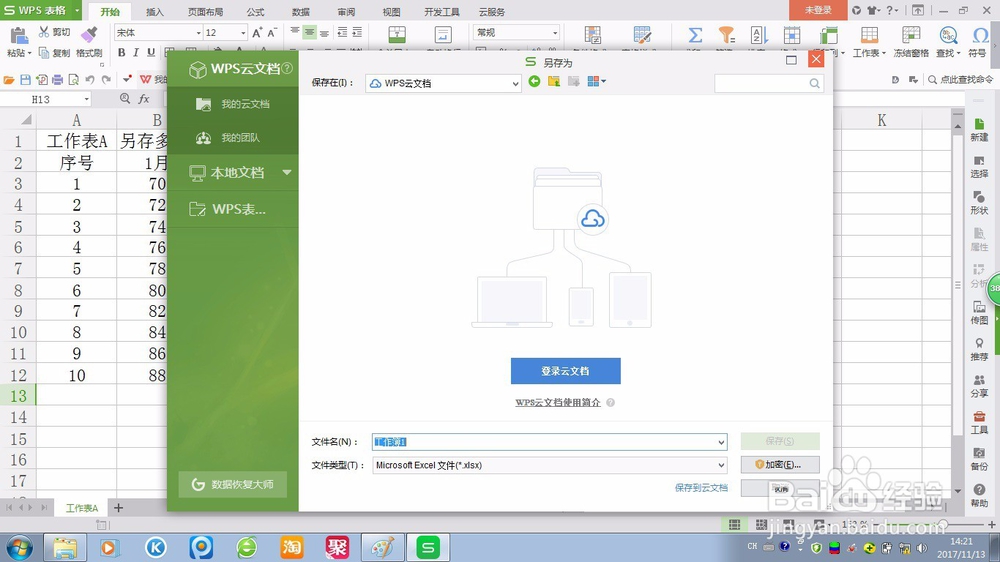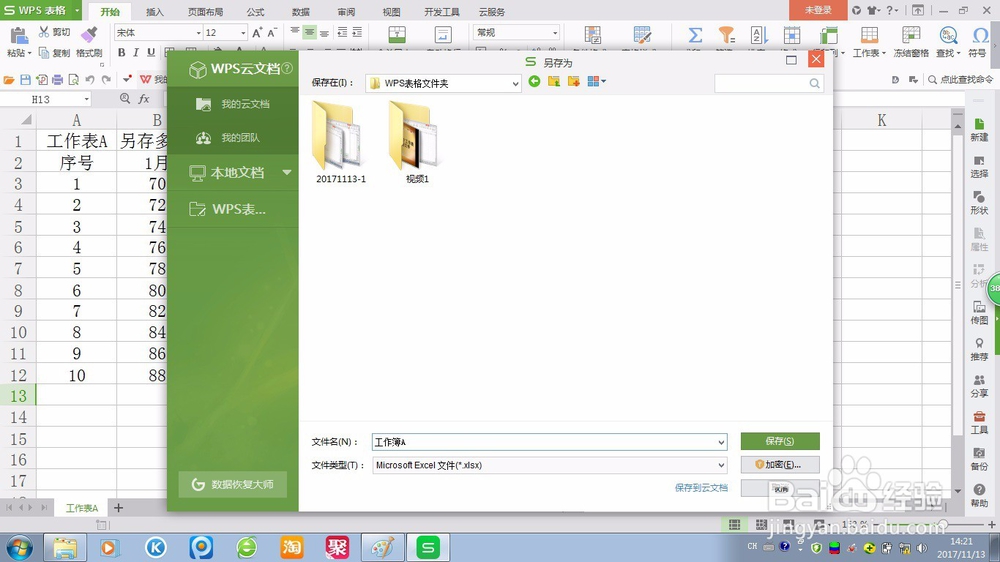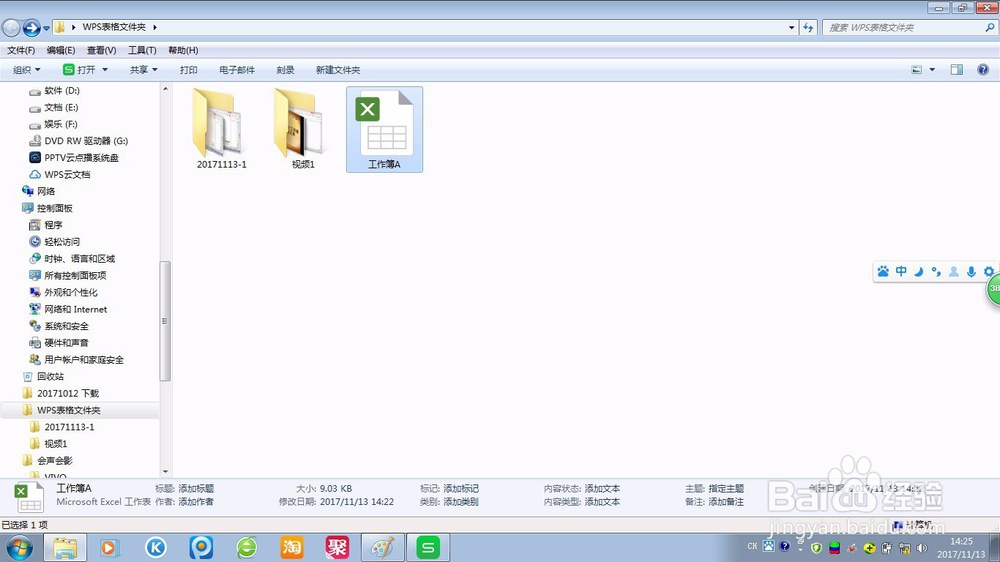1、打开WPS表格文件,该示例文件包含三个工作表:工作表A、工作表B和工作表C。
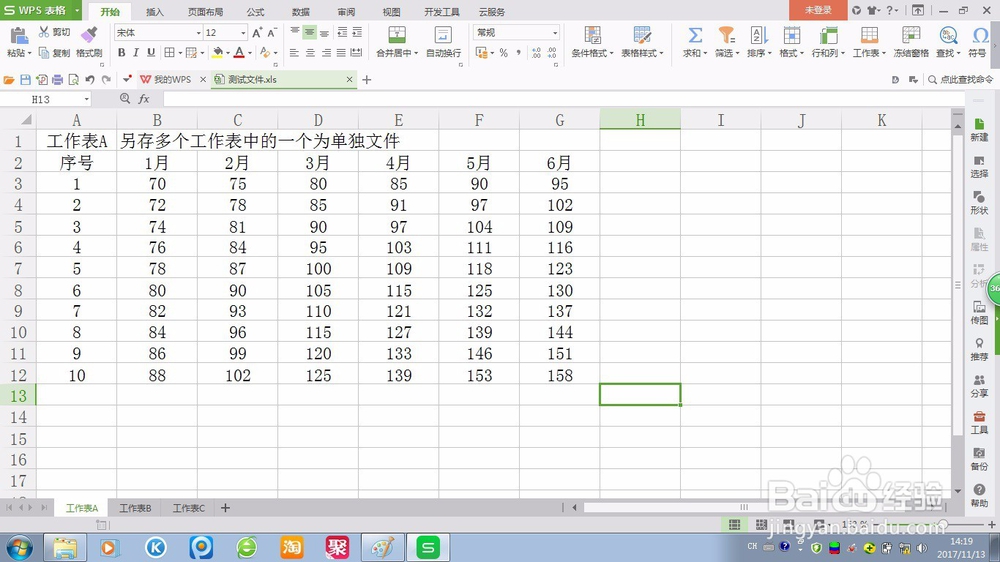
2、左键选中左下角工作表A的标签,右键弹出菜单。
3、在右键弹出的菜单中选择“移动或复制工作表(M)...”。
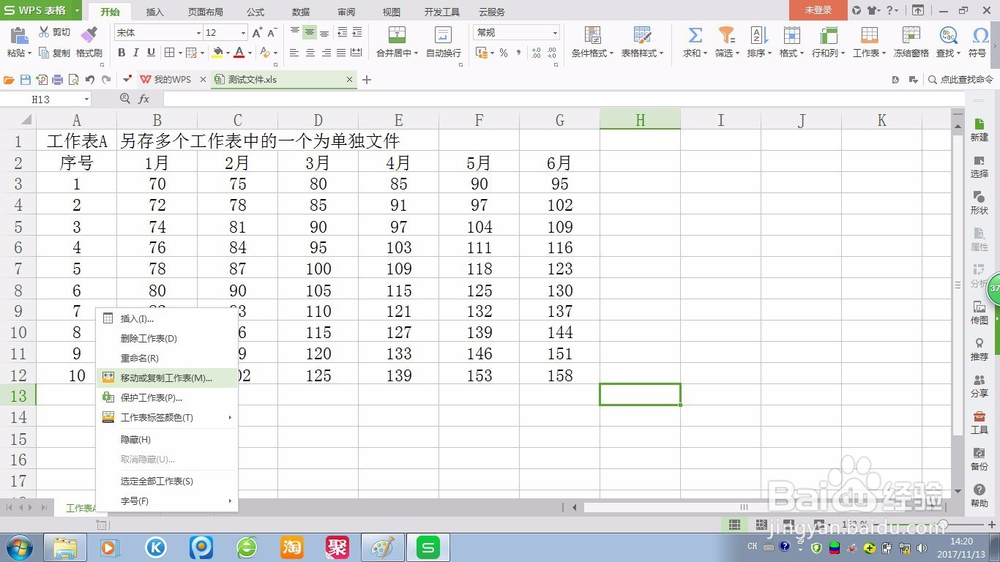
4、在弹出的窗口中,“工作簿(T):”中选择“(新工作簿)”,并且左下勾选“”建立副本(C)。
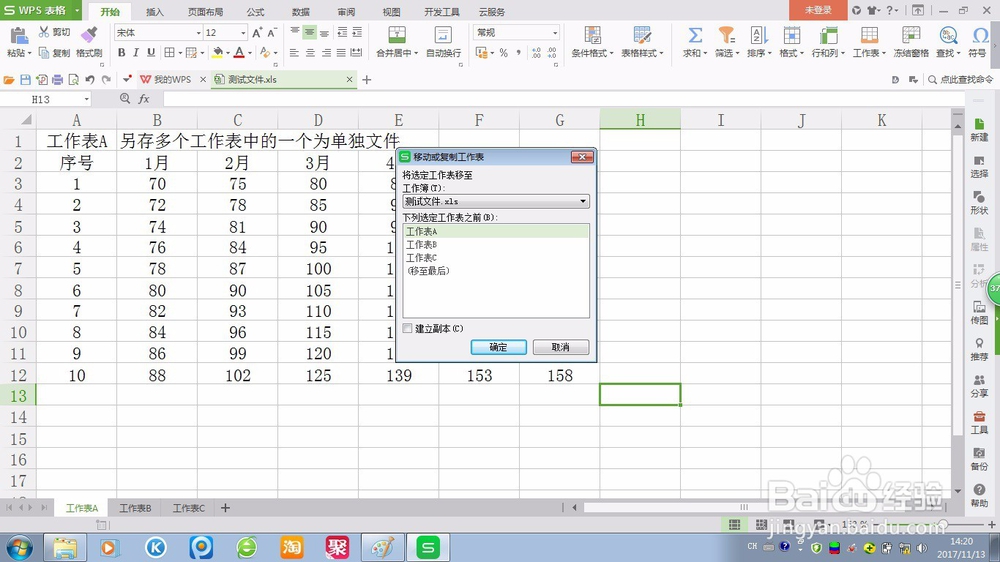
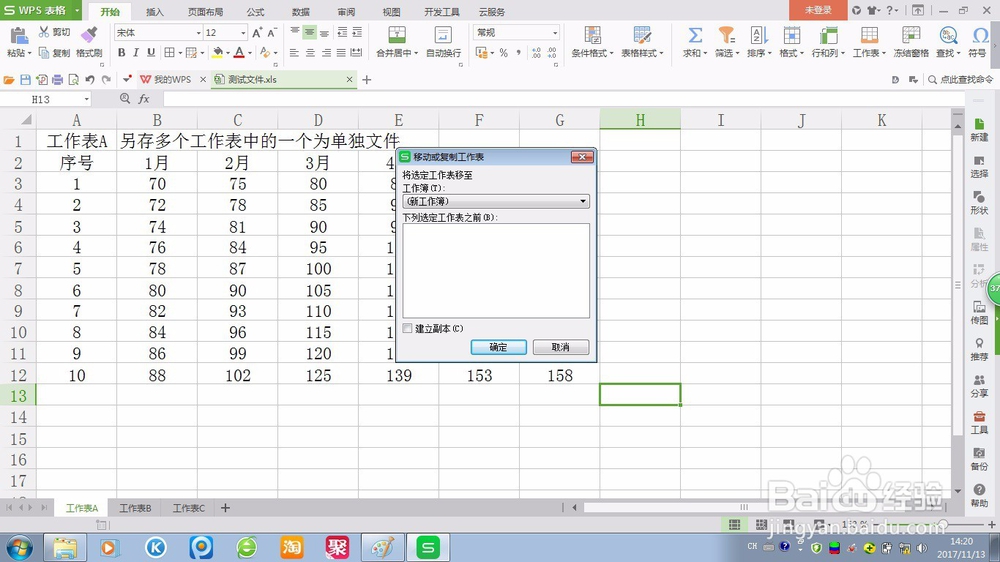
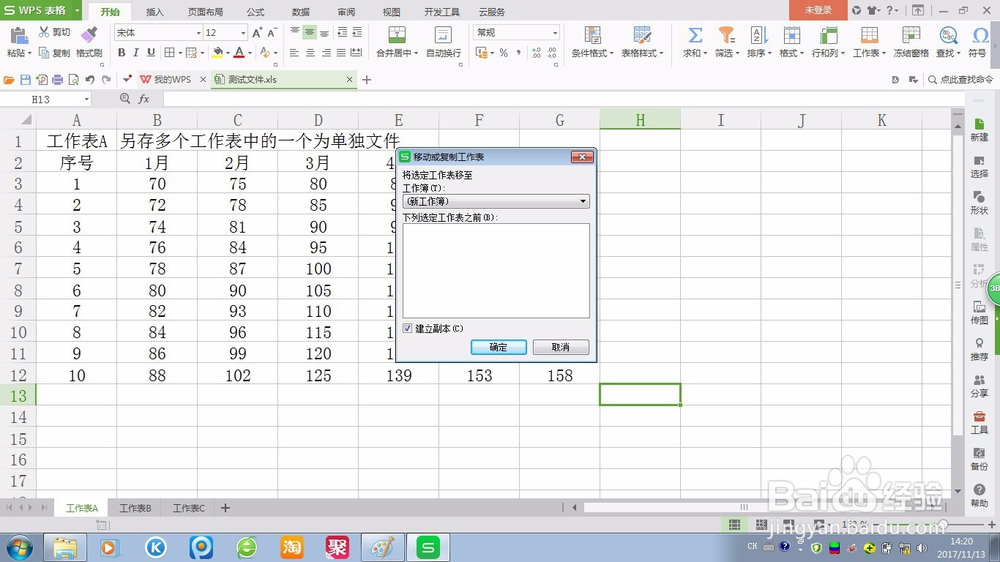
5、点击“确定”按钮,则新建了一个文件“工作簿1*”,里面的内容为工作表A。
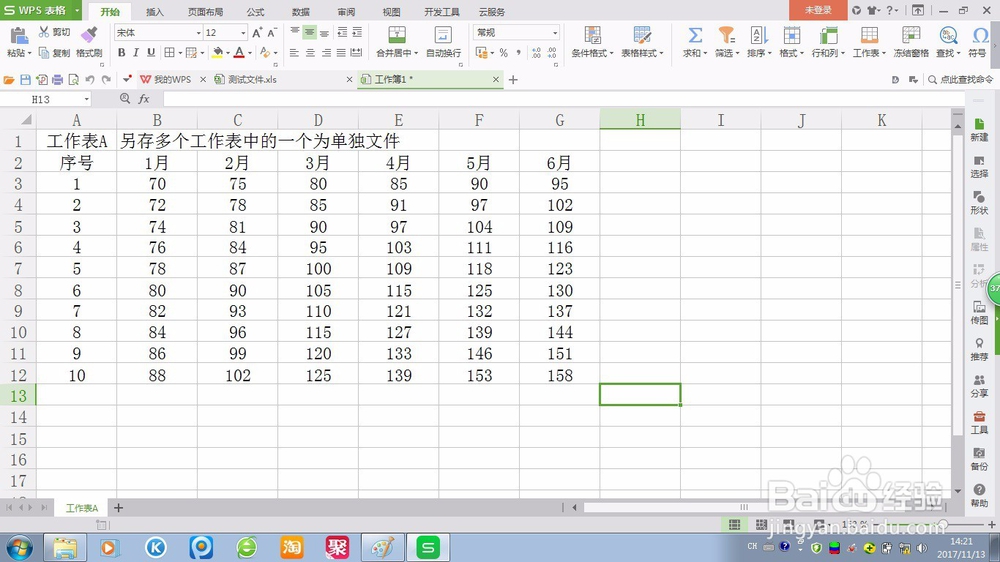
6、点击左上角的保存图标岳蘖氽颐按钮,在弹出的窗口中,文件保存位置选择需要保存到的文件夹,然后修改文件名中的内容(示例中文件名修观鲼视防改为“工作簿A”),点击“保存(S)”按钮,则示例中的工作表A的数据,单独保存为文件“工作簿A”中。